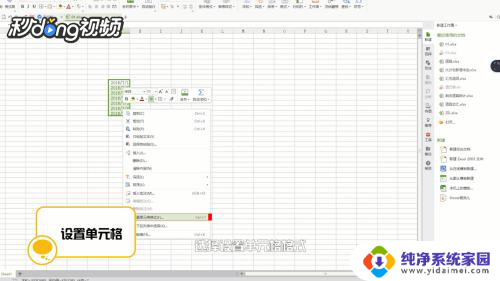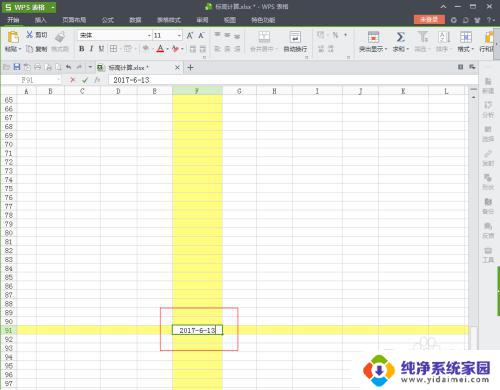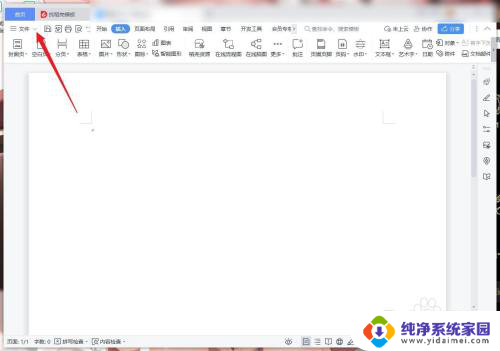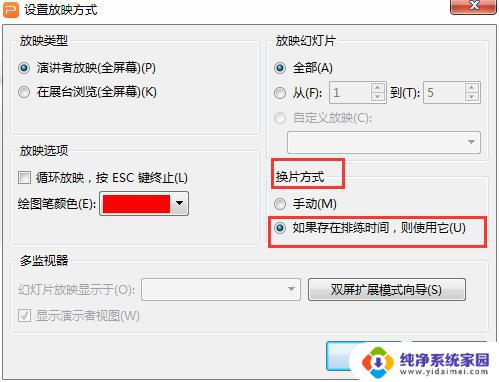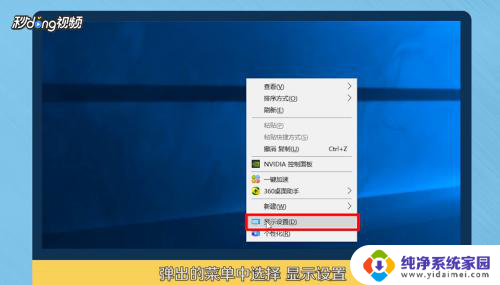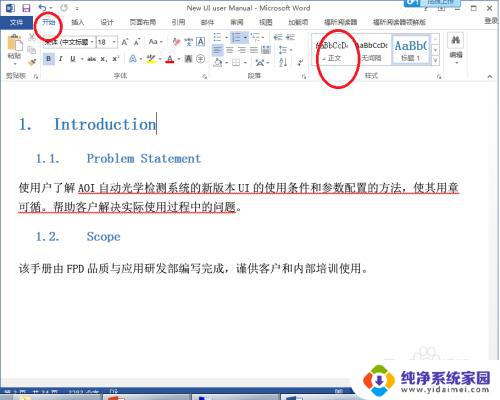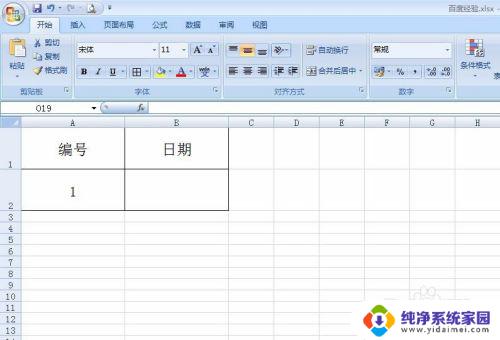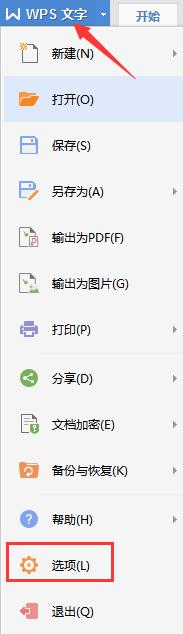WPS怎么设置时间格式?快速实现时间格式设置方法!
更新时间:2023-06-21 10:45:27作者:yang
WPS是一款广受欢迎的办公软件,其中包含了许多实用的功能,如设置时间格式,在进行文档编辑时,时间格式的设置是极其重要的,它能够使我们更加有效地管理和组织时间。在WPS中,设置时间格式非常简便,只需按照一定的步骤即可轻松完成。下面将为大家详细介绍WPS怎么设置时间格式。
具体方法:
1.一、首先在wps表格中,可以看到输入的日期。
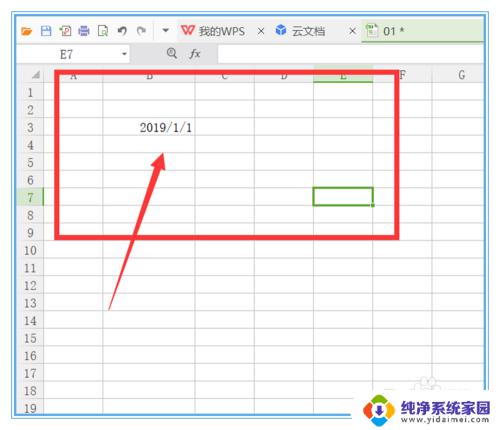
2.二、此时选择需要修改日期格式的单元格,右击选择设置。
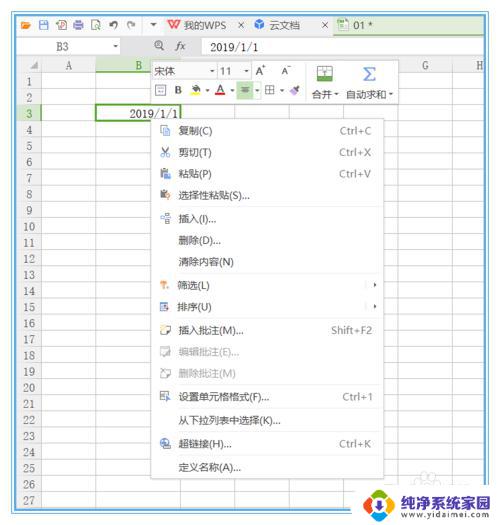
3.三、选择【设置单元格格式】。
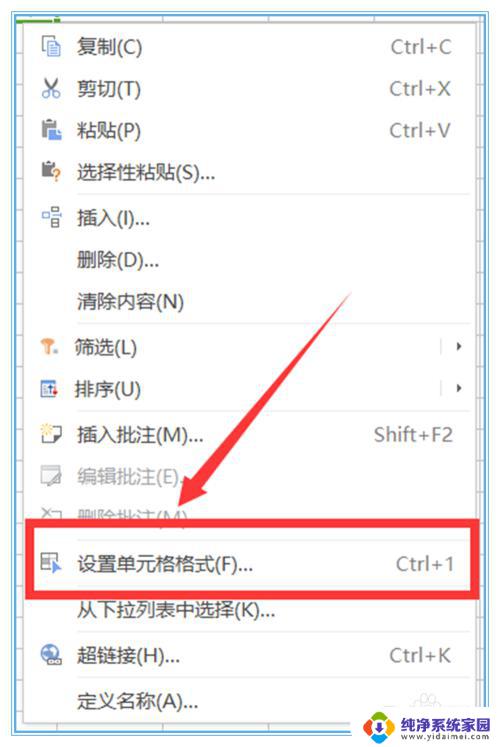
4.四、在跳出来的页面中,选择【日期】。
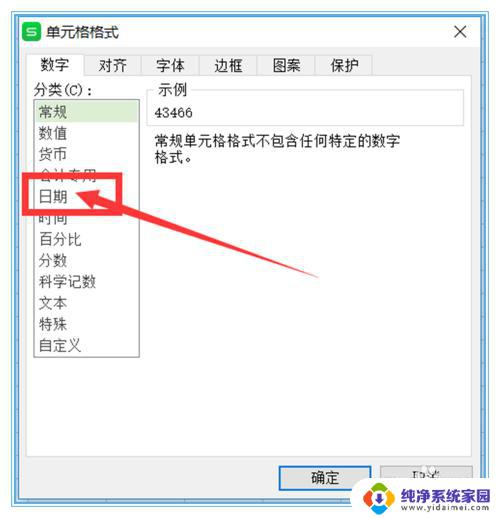
5.五、在【日期】的详细页面中,即可选择日期的格式。
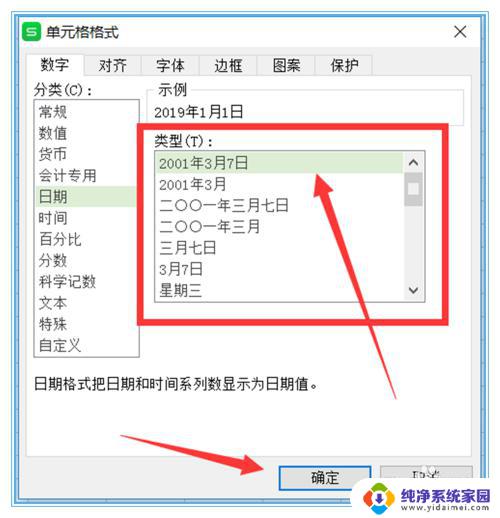
6.六、当设置完毕以后,即可看到新的日期格式。
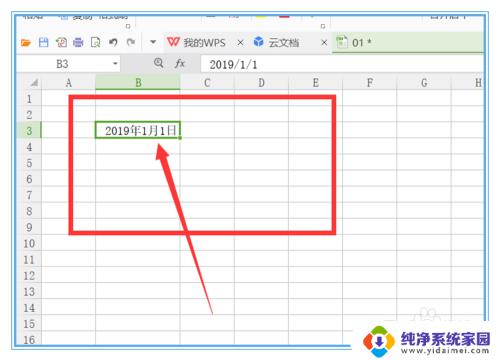
7.七、总结
1、首先在wps表格中,选择需要设置的单元格;
2、右击打开【设置】→【设置单元格格式】→【日期】;
3、在【日期】的详细页面,选择合适的格式确定。
以上就是 WPS 怎么设置时间格式的全部内容,如果你遇到这种情况,可以按照我的方法来解决,希望我的方法能够帮助到你。